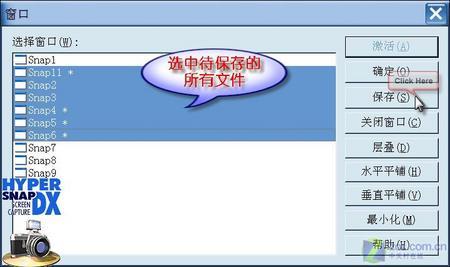抓图双子星 用截图双雄软件自动保存设置 | |
|---|---|
| http://www.sina.com.cn 2006年03月08日 09:30 中关村在线 | |
|
文/Before 目前大家用什么截图软件呢,我想大家经常用的就是HyperSnap-DX和SnagIt了,两者的功能、易用性旗鼓相当。笔者经常要截很多图,每次都得一个图片一个图片地保存,非常不便。本文的主题就是HyperSnap-DX和SnagIt的自动保存图片应用。 HyperSnap-DX,自动保存、批量保存两齐全 HyperSnap-DX很早就支持自动保存了,软件可以按用户指定的前缀、文件名、保存位置的自动保存截获的图片。其具体设置方法是:以汉化版为例,点击菜单“捕捉→捕捉设置”,弹出设置窗口,点击“快速保存”标签(如图1),首先选中“自动将每次捕捉的图像保存到文件中”复选框,接着点击“更改”按钮,弹出“另存为”窗口,选定要保存的文件夹后,注意在“文件名”输入的字符交作为文件名前缀,而且不能为空;“保存类型”可以选择保存图片的格式,当然还可以在“子格式”及“每像素的位数”中设置图片质量,一般按默认的即可。软件保存的文件名将在指定的数字范围中依次递增,其它选项按默认的即可。
图1 为了使截取的图片更加符合我们的意愿,我们还要在其它标签中设定一些选项,如在“捕捉”标签中是否捕捉鼠标指针、区域捕捉的形状等等。这些选项将直接应用到所有截图。 从5.0版本开始,由于HyperSnap-DX采用多窗口分别显示截获的图片,即使未保存,程序也允许我们继续截图。但是软件的批量保存功能只能保存已经保存过的图片,即批量保存修改过的图片文件,具体操作是:点击菜单“窗口→窗口”,弹出如图2所示的窗口,直接在“选择窗口”中选中待保存的所有文件,然后点击右边的“保存”按钮即可。希望HyperSnap-DX能够改进这个功能,使其能够批量保存包含未保存成文件的截图。
图2 SnagIt,欲与HyperSnap-DX试比高 用过SnagIt的朋友一定知道,它比HyperSnap-DX更胜一筹的方面在于可以捕获图像、文字、视频、网络和打印机,所以,它在自动保存方面,将可自动保存所有捕获的多媒体。 如果用的是SnagIt7,请先将视图切换成“传统视图”(即点击菜单“视图→传统视图”即可),然后在左侧面板单击要设置保存的捕获类型按钮,本文以“文字捕获”为例,接着点击菜单“输出→属性”,切换到“文件文件”标签(如图3),在“文件名”栏中选择“自动生成文件名”方式,设定前缀、索引和输入文件夹。左侧面板还有一些复加选项,根据自己实际需要设定即可,点击“确定”按钮返回。以后只要捕获的是文本文件的话,将自动保存为TXT文件。其它捕获类型自动保存的设置方法类似,只是左侧面板的复加选项不同,如“视频捕获”将设置视频和音频、“打印机捕获”设置打印的文件格式。
图3 |
| ||||||||||||||||||||||||||||||||||||||||||
| 新浪首页 > 科技时代 > 学园 > 正文 |
|
|
|
| |||||||||||||||||||||||||||||||||||||||||||||